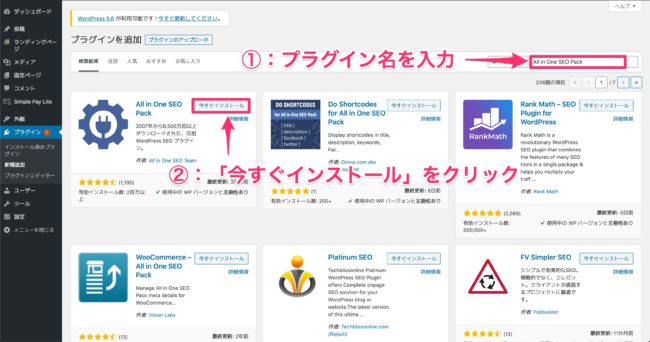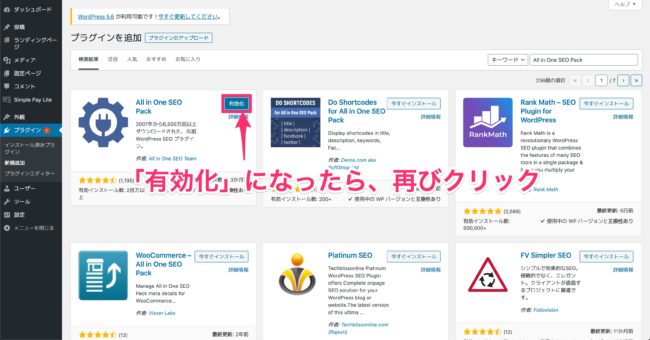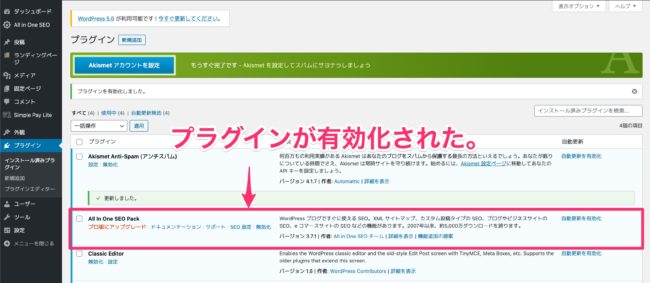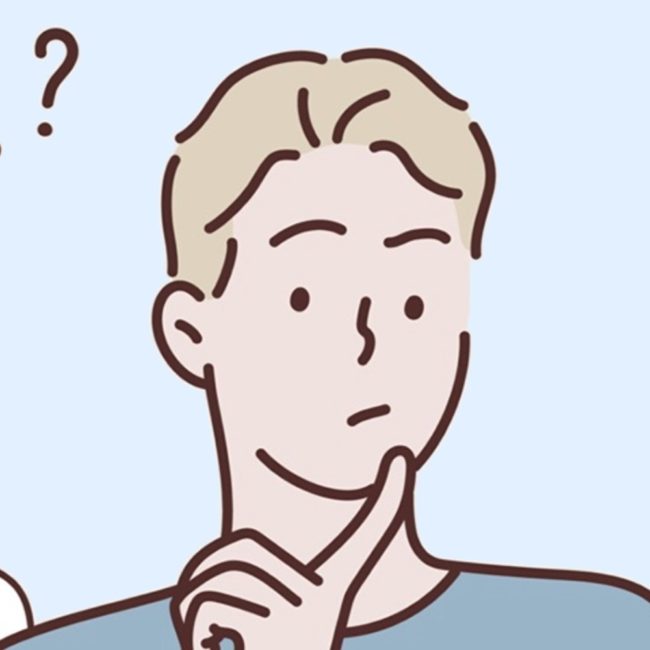
こんな疑問に答えます。
こんにちは、ショーイです。
WEBサイト運営歴は4年ほど。
そんな僕がWordPress初心者が入れるべき、おすすめプラグイン8選を紹介します。
プラグインとは何かや、インストール方法からわかりやすく解説しているので、
WordPress完全初心者でも安心です。
本記事の内容
- 【注意点あり】Wordpressプラグインとは何か?
- WordPressプラグインのインストール方法
- 初心者が入れるべきおすすめプラグイン8選+αとその使い方
WordPressにプラグインは不可欠ですが、注意点もけっこうあります。
基礎的な知識を知っていると、後々のサイト運営が楽になるので、
最後までしっかり読み込んでくださいね。
【注意点あり】Wordpressの「プラグイン」とは?

まずはWordpressの「プラグインとは何か?」についてかんたんに説明します。
プラグインとは?
プラグインというのはもともと「差込口」という意味で、IT用語としては、
アプリケーションの機能を拡張するソフトウェアのことを指します。
多くの方がスマホを使っていると思いますが、
何かの機能が欲しいと思ったらアプリをインストールしますよね。
WordPressのプラグインとはまさにそれと同じでして、
プラグインとは「WordPressの機能を拡張するアプリ」と捉えて問題ないです。
WordPressプラグインの注意点
WordPressプラグインの注意点は「プラグインの入れすぎ」です。
プラグインは探せば山のようにありどれも便利なので「あれも入れたい、これも入れたい」となりがち。
ですがWordpressにプラグインを入れすぎると、こんな不具合が起こりやすくなります。
- WordPressが正常に動作しない、サイト表示が遅くなる
- プラグイン同士が衝突してバグる
- 管理が難しくなり、ハッキングされやすくなる
なので「WordPressのプラグインは可能な限り最小限に」が基本的な考え方になります。
上限としては20個前後くらいですかね。
WordPress初心者は有料テーマを導入しよう
WordPressテーマには無料のものから有料のものまでありますが、
初心者こそ有料のWordPressテーマをおすすめします。
理由は下記の通り。
- 有料テーマには必須のプラグインの機能がいくつか含まれているので、余計なプラグインを入れなくて済むから。
- デザインカスタマイズも簡単にできるように作られているので、その分のプラグインも不要になるから。
そのあと有料テーマを導入したら悩む時間が圧倒的に減ったので、プログラミングスキルのない初心者こそ有料テーマは必須だと思います。
-

-
【無料&有料】おすすめWordPressブログテーマ9選【おしゃれシンプル】
続きを見る
WordPressプラグインのインストール方法

まずは「プラグインを入れたことがない」という方のために、
プラグインの導入(インストール)方法を簡単に解説します。
めちゃくちゃ簡単です。
まずはWordpressの管理画面にログインします。
※画像はクリックで拡大できます。
上記のようにメニューの中にある「プラグイン」にカーソルを合わせ、「新規追加」ボタンをクリックしましょう。
右上の赤枠に「All In One SEO Pack」と入力します。
「All In One SEO Pack」のプラグインが出てきているので、「今すぐインストール」をクリックしましょう。
しばらく待つと「有効化」というボタンが出てくるので、再びクリックしましょう。
すると上記のように「インストール済みプラグイン」の中に「All In One SEO Pack」がはいっているので、これでプラグインの導入は完了です。
プラグインの設定はググればだいたい出てきますし、
当ブログでも主要なプラグインの設定は解説しているので参考にどうぞ。
ではWordPress初心者におすすめのプラグイン8選を紹介していくので、上記と同じ要領で導入(インストール)していきましょう。
WordPress初心者におすすめのプラグイン8選

WordPress初心者が入れるべき、おすすめプラグイン8選は下記の通り。
- 「Akismet Anti-Spam」
- 「All in One SEO Pack」
- 「Google XML Sitemaps」
- 「Broken Link Checker」
- 「WebSub/PubSubHubbub」
- 「WP Multibyte Patch」
- 「EWWW Image Optimizer」
- 「BackWPup」
プラグインの機能や設定方法なども合わせて解説していきます。
①:Akismet Anti-Spam(アキスメット アンチスパム)
こちらはWordpress初期状態からデフォルトで入っているプラグインです。
ですが有効化はされていないので「インストール済みプラグイン」から「有効化」のボタンだけ押しておきましょう。
このプラグインは迷惑(スパム)コメントを、自動的に判別し振り分けるという機能があります。
WordPressをやっていると英語表記の謎コメントが来ることが多々あるので、スパム対策のためにも有効化しておきましょう。
-

-
【WordPressスパム対策】Akismet(anti spam)の無料設定方法【最新】
続きを見る
All In One SEO Pack(オールインワンSEOパック)
こちらは先ほどご紹介したWordpressプラグインのインストール方法の例に挙げたプラグインです。
その名前の通りSEO対策に便利な機能が全て備えてあるプラグインなので、必ずインストール&有効化しておきましょう。
※SEO対策とは「検索エンジン最適化」のこと。検索結果の上位に載るための施策です。
設定はちょいとややこしいですがSEO対策だけでなく、TwitterなどのSNSでブログ記事を投稿したい方など(OGP設定)には必須のプラグインです。
妥協せず設定していきましょう。
-

-
【必須プラグイン】All in One SEO Packの設定と使い方【サイトマップも】
続きを見る
Google XML Sitemaps(グーグルXMLサイトマップ)
サイトマップ(サイトの全体情報(マップ)のこと)をGoogleに送信するのを自動で行ってくれるプラグインです。
※上記の「All In One SEO Pack」でもサイトマップを作れるので、そっちで作ってもOK。
設定の仕方やGoogleサーチコンソールにサイトマップを送信する方法は、下記記事で解説しています。
-

-
『Googleサーチコンソール』とは|初心者に解説【登録、設定、使い方】
続きを見る
Broken Link Checker(ブロークン・リンク・チェッカー)
記事内に設置した外部リンクの「リンク切れ」をメールで通知してくれるプラグインです。
リンク切れの記事があるとサイトの評価が下がってしまうので、リンクが切れている通知が来たらすぐに対処できるようになります。
またアフィリエイトリンクがリンク切れすることはよくあるので、見落とさなくなります。
WebSub/PubSubHubbub(ウェブサブ/パブサブハブバブ)
このプラグインを有効化しておくだけで、記事のクロール(Googleがサイト情報を読み取る)スピードが速くなります。
つまりSEO対策になります。
こちらはインストール&有効化をすれば設定は不要です。
プラグインの更新が少ないとそれだけWordpressのバージョンアップごとに不具合を起こす危険性が増すので。
WP Multibyte Patch(マルチバイト・パッチ)
WordPressを日本語に最適化してくれるプラグインです。
WordPressはアメリカのソフトウェアなので、細かなところで日本語に最適化されていません。
日本語でサイトを作る方には必須のプラグインになります。
インストール&有効化だけで、設定は特に必要ありません。
BackWpup
WordPressのデータを自動でバックアップしてくれるプラグインです。(設定は必要)
一度データを失うと復旧に大変な時間を使ったり、復旧できないなんてことも起こるので、必ず有効化&設定をしておきましょう。
-
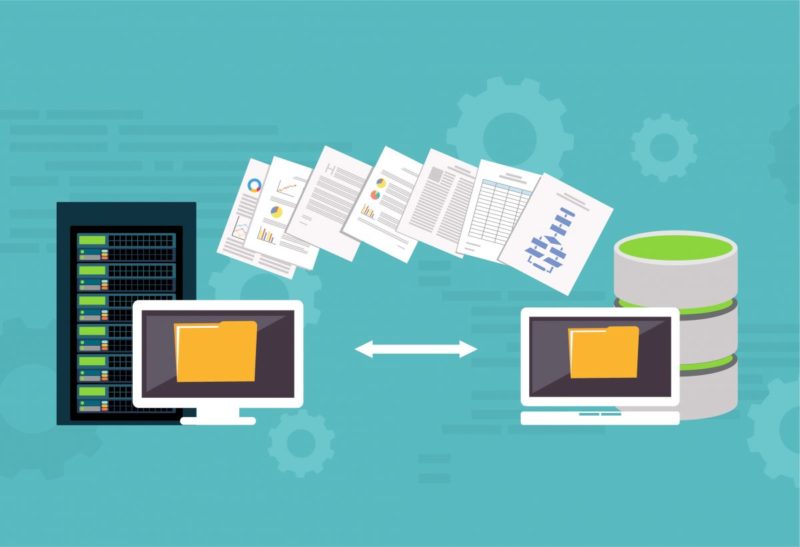
-
【画像解説】WordPressバックアップ方法|プラグインたった2つの設定
続きを見る
EWWW Image Optimizer
ブログ画像を劣化させずに圧縮してくれるプラグインです。
画像はサイトの中でも最も容量が大きく、サイトの表示速度を下げる大きな要因です。
多くの画像を使用される方や、高画質の画像を使用される方は必須のプラグインになります。
-

-
【簡単】「EWWW Image Optimizer」の設定と使い方【たった2ステップ】
続きを見る
プラスαのおすすめWordpressプラグイン

こちらは必須ではないですが、便利なおすすめプラグイン6選になります。
- ClassicEditer
- AddQuicktag
- Contact Form 7
- Rinker
- TinyMCE Advanced
- WordPress Ping Optimizer
ご自身のブログ運営上必要だと感じるものは、インストールしましょう。
Classic Editer
現在のWordpressのデフォルトエディターは「ブロックエディター(グーテンベルグ)」というものなのですが、2018年末までWordpressのデフォルトエディターだったのがこの「クラシックエディター」です。
ブロックエディターは世界中の多くのブロガーから不評なので、
このクラシックエディターを導入しているブロガーが多いです。
ぼくもクラシックエディターが好きなのでこちらを入れています。
ブログ記事の書き方などでもほとんどがクラシックエディターを例に紹介しているので、ブロックエディターが好きでない限りは入れとくと便利かもしれません。
こればっかりは好みですかね。
AddQuicktag
記事を書く時の「タグ打ち」を効率化してくれるプラグインです。
当ブログを例にすると、こんな感じでよく使うタグをすぐに呼び出すことができます。
※画像はクリックで拡大できます。
ブログの記事はある程度文字装飾をした方が、ユーザビリティが上がりGoogleからの評価も高くなります。
このプラグインがあると効率的に文字装飾ができるようになり、時短できます。
-
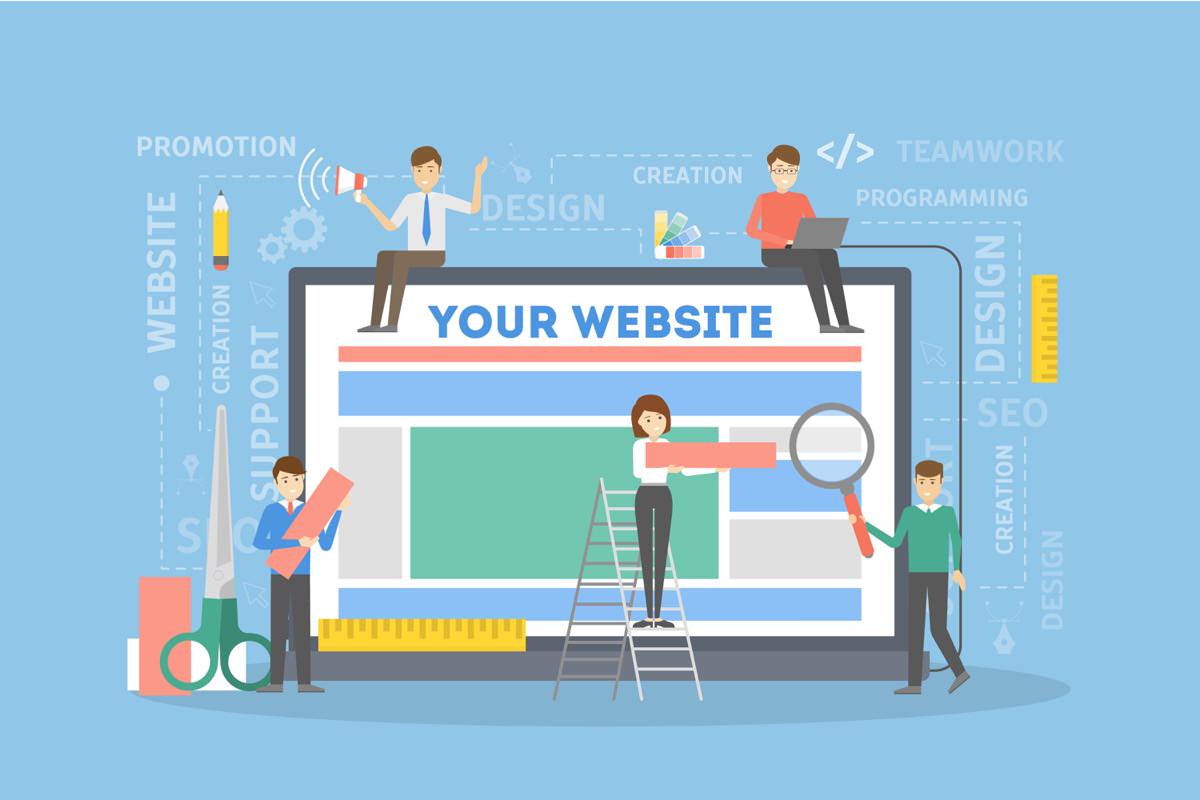
-
WordPressプラグイン『AddQuicktag』の使い方【まだ使ってないの?】
続きを見る
Contact Form 7
「お問い合わせフォーム」を作れるプラグインです。
簡単に設定ができます。
-

-
【初心者も簡単】WordPress問い合わせフォームの作り方【ContactForm7】
続きを見る
Rinker

Rinker(リンカー)とは、Amazonや楽天などの物販アフィリエイトをする際に便利な商品紹介プラグインです。
例えば、下記のようなリンクを秒速で作ることができます。
めちゃくちゃ楽におしゃれなリンクを作れるので、おすすめです。
下記記事で詳しく解説しています。
-

-
【秒速】Rinker(リンカー)のダウンロード&使い方【カスタマイズも】
続きを見る
TinyMCE Advanced
こちらは投稿編集画面の機能を拡張、カスタマイズすることができるプラグインです。
シンプルな記事だけを書く方は不要ですが、文字装飾を頻繁に行う方は入れておくと記事作成が効率化できます。
ブロックエディターにもクラシックエディターにも対応しています。
-

-
【最新】TinyMCE Advancedの設定方法と使い方【記事編集もサックサク】
続きを見る
WordPress Ping Optimizer
WordPressではブログを書いた後「公開」や「更新」を押すとその度に、「記事を更新しました!」という情報が送信されるように設定されています。(これをPing(ピング)送信といいます)
そこでこのプラグインによってPing送信をコントロールすることができ、スパム判定を回避することができるというわけです。
Ping送信がイミフな方は、そこまでSEOには関係しないとも言われているので、入れなくてもOKです。
ちなみにPing送信先は「設定⇒投稿設定⇒更新情報」に記載しましょう。
-

-
【これで安心】WordPressインストール後6つの初期設定を丁寧に解説
続きを見る
WordPressおすすめプラグインまとめ

以上、プラグインとは何か、インストール方法から、
WordPress初心者におすすめのプラグイン8選+αを紹介してきました。
最後にざっくりまとめます。
- プラグインとは、WordPressの機能を拡張するアプリのようなもの。
- WordPressの入れすぎに注意。上限は20個前後。
- 初心者こそ不要なプラグインを入れないためにも、有料テーマを導入しよう。
WordPress初心者におすすめのプラグイン8選は下記。
必須ではないけど便利なプラグインは下記。
WordPress初心者の方にとってプラグインは何を選べばいいのか悩んだり、設定をするのが難しかったりと大変なことが多いと思います。
WordPressは徐々に使い方に慣れてくるものなので、楽しみながら色々試して、個性的なサイトを構築していきましょう!
当ブログではWordPress、ブログ、アフィリエイト、SEOを中心に解説しているので参考にどうぞ。
-

-
【無料&有料】おすすめWordPressブログテーマ9選【おしゃれシンプル】
続きを見る
-

-
【最新】アフィリエイトのおすすめASP15社【審査なしで即登録】
続きを見る
-

-
【最強装備】ブログで稼ぐおすすめツール13選【プロが厳選】
続きを見る
今回は以上です。
よいWordPressライフをお送りください_(:3」∠)_